728x90
반응형
컴퓨터를 사용하다가 갑자기 꺼지는 현상, 정말 당황스럽죠?
작업 도중 저장도 못 하고 꺼지면 속이 타들어갑니다.
이 글에서는 컴퓨터가 자꾸 꺼지는 7가지 주요 원인과 그에 대한 해결 방법을 알려드릴게요.
1️⃣ 과열 (오버히팅)
🔥 원인:
- CPU나 그래픽카드 온도가 90도 이상으로 올라가면 컴퓨터가 자동으로 꺼집니다.
- 서멀구리스 마름, 팬 먼지, 공기 흐름 불량 등이 원인일 수 있어요.

[CPU 온도 모니터링 프로그램 화면]

[쿨러에 먼지 쌓인 이미지]
✅ 해결 방법:
- HWMonitor, CoreTemp 등으로 온도 확인
- 내부 먼지 청소
- 서멀구리스 재도포
- 팬 고장 여부 확인
2️⃣ 파워서플라이(PSU) 문제
⚡ 원인:
- 파워가 낼 수 있는 전력이 부족하거나 고장났을 경우 전원 공급이 끊깁니다.

[파워서플라이 스펙 라벨 이미지]

[테스터기로 파워 확인하는 이미지]
✅ 해결 방법:
- 다른 파워로 교체 테스트
- 정격 출력 확인
- 오래된 파워는 무조건 교체 추천
3️⃣ 램(RAM) 접촉 불량
💾 원인:
- 램이 메인보드 슬롯에 제대로 안 꽂혔거나 접점에 먼지가 낀 경우

[RAM 분리된 상태 이미지]


[램 슬롯 청소하는 모습]
✅ 해결 방법:
- 램 분리 후 지우개로 접점 닦기
- 슬롯에 먼지 있으면 에어로 불기
- 슬롯 변경해서 꽂아보기
4️⃣ 바이오스 설정 오류
⚙️ 원인:
- 오버클럭, 전압 설정 오류 등으로 시스템이 불안정해짐

[BIOS 화면 – 고급 설정 메뉴]

[CMOS 리셋 점퍼 위치 설명 이미지]
✅ 해결 방법:
- BIOS 초기화 (CMOS 리셋 또는 배터리 제거)
- 오버클럭 OFF 상태로 부팅
5️⃣ 윈도우/드라이버 문제
🪟 원인:
- 손상된 시스템 파일
- 충돌하는 드라이버

[윈도우 이벤트 뷰어 오류 로그 화면]
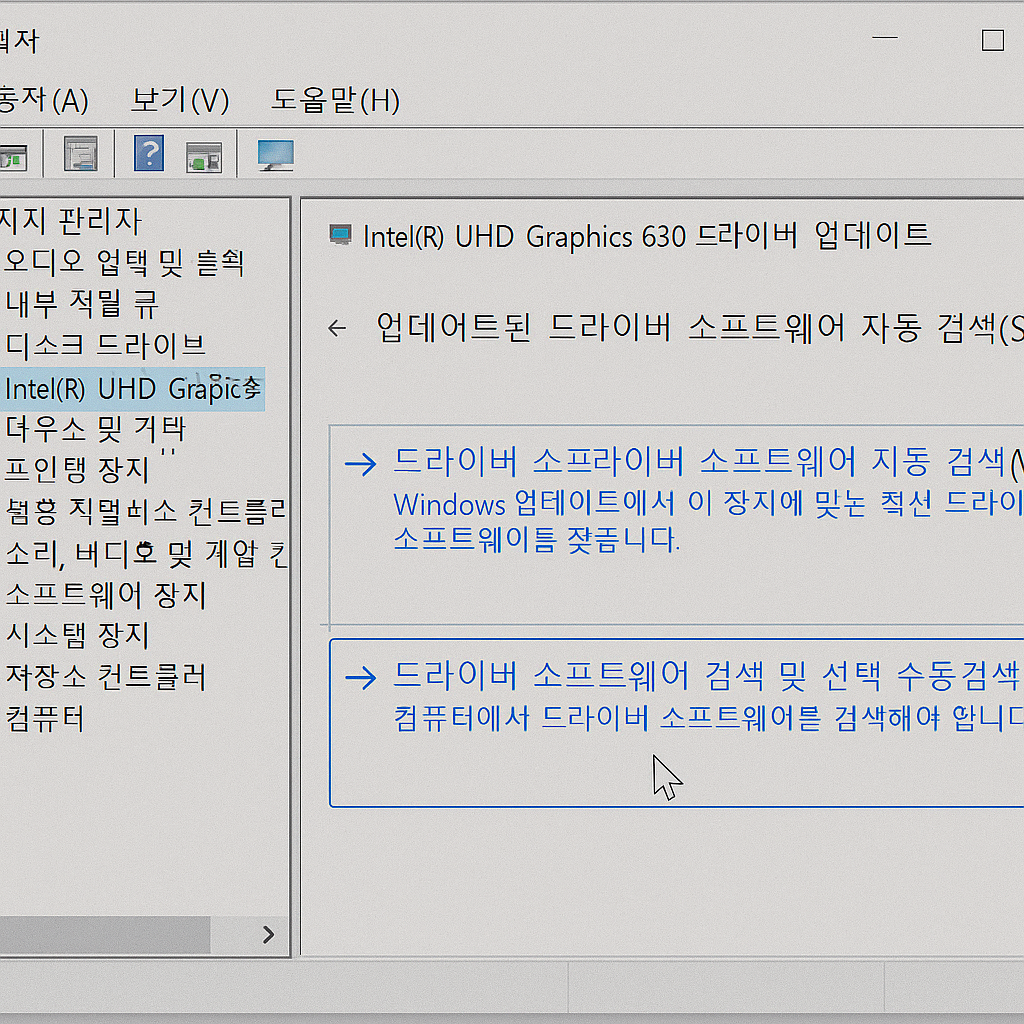
[장치 관리자 드라이버 업데이트 화면]
✅ 해결 방법:
- sfc /scannow, DISM 명령어로 검사 및 복구
- 그래픽 드라이버 제거 후 재설치
6️⃣ 바이러스 또는 악성코드 감염
🦠 원인:
- 리소스를 과도하게 사용하는 악성 프로그램

[작업 관리자에서 CPU 점유율 100% 화면]

[윈도우 디펜더 검사 화면]
✅ 해결 방법:
- 전체 바이러스 검사
- 멀웨어바이트, 카스퍼스키 툴 등으로 악성코드 제거
7️⃣ 메인보드 또는 기타 하드웨어 불량
🛠️ 원인:
- 메인보드, 그래픽카드, 저장장치 고장 시 전원 차단 가능

[메인보드 커패시터 부풀은 모습]
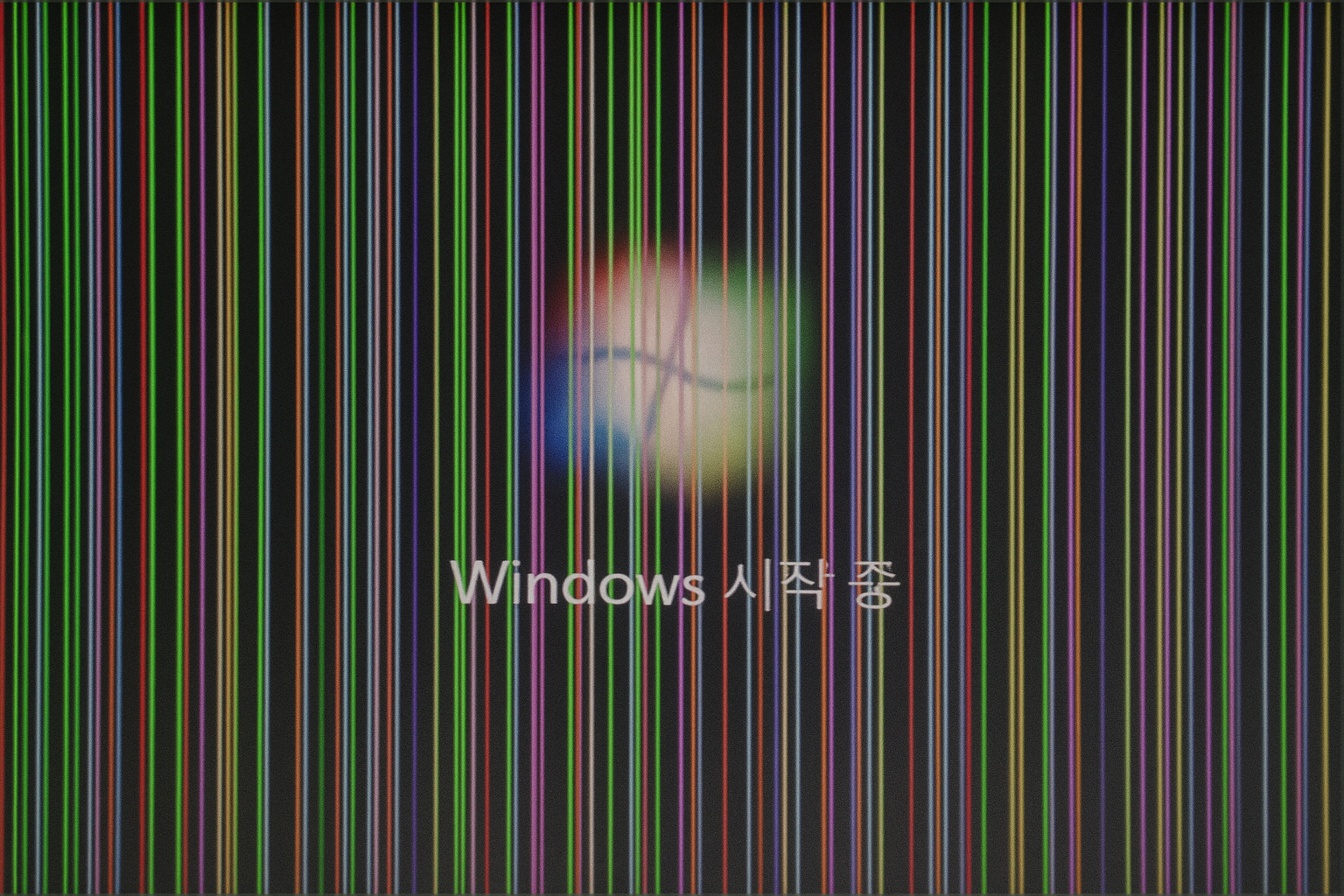
[그래픽카드 불량 증상 이미지]
✅ 해결 방법:
- 다른 부품으로 교차 테스트
- AS센터 점검 의뢰
🧩 마무리 체크리스트 ✅
체크 항목 확인 여부온도 확인 및 쿨링 상태 점검 ☑️ 파워 정격 확인 ☑️ 램 분리/재장착 및 슬롯 변경 ☑️ 바이오스 초기화 시도 ☑️ 시스템 파일 복구 명령어 실행 ☑️ 바이러스 검사 ☑️ 하드웨어 점검 ☑️
728x90
반응형
'PC' 카테고리의 다른 글
| ⚡ 컴퓨터에 맞는 파워서플라이(PSU) 선택법! 초보자도 쉽게 이해하는 가이드 (0) | 2025.04.23 |
|---|---|
| 🧠 하드디스크(HDD)와 SSD 차이점 완벽 정리 (0) | 2025.04.23 |
| ✅ 윈도우 11 설치 후 꼭 해야 하는 설정 10가지 (0) | 2025.04.23 |
| 🛠️ 윈도우 11 오류 시 DISM 명령어로 복구하는 방법 (0) | 2025.04.22 |
| ⚙️ 인쇄가 안 될 때? 프린터 설정 초기화로 간단 해결! (이미지 포함 가이드) (0) | 2025.04.22 |



